Propaganda
 Trabalhando no setor on-line, me pego tirando muitas e muitas capturas de tela. Essas capturas de tela podem ou não ter o tamanho certo para o site específico para o qual são destinadas. O redimensionamento de imagens adiciona outra etapa à minha lista de verificação da web.
Trabalhando no setor on-line, me pego tirando muitas e muitas capturas de tela. Essas capturas de tela podem ou não ter o tamanho certo para o site específico para o qual são destinadas. O redimensionamento de imagens adiciona outra etapa à minha lista de verificação da web.
Então, se eu pudesse especificar uma pasta inteira ou até conseguir arrastar e soltar as imagens no Photo Magician's interface e redimensioná-las automaticamente, isso seria incrível. E impressionante!
Ao baixar e executar esse aplicativo portátil, você verá esta tela, que é a principal interface do usuário. É muito direto.

Você tem uma pasta de entrada e uma pasta de saída. Você seleciona ou cria-os pressionando o selecionar após cada campo. A pasta Entrada será a origem das imagens originais e a pasta de saída será o local onde o Photo Magician salvará as imagens redimensionadas.
Agora, minha maior preocupação sobre a maioria dos outros aplicativos para redimensionar imagens é que elas não mantêm sua proporção. Isso é como checar
manter a proporção no Photoshop. Quando esse não é o caso, suas imagens ficam distorcidas e o aplicativo é mais um obstáculo do que realmente útil.Vamos dar uma olhada nas opções do aplicativo. Afinal, um aplicativo é tão bom quanto suas opções, certo? Você pode ver todas as opções na tela principal no canto inferior direito da seguinte forma:
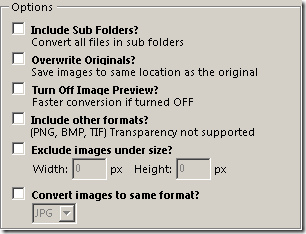
Vamos analisar as opções. o Incluir subpastas O botão permite que o Photo Magician converta todos os arquivos na pasta raiz e em todas as subpastas. Não crie uma subpasta no diretório de saída, pois isso causaria alguns problemas sérios!
Substituir originais é uma opção que pode ser usada em vez da pasta de saída. Isso simplesmente substituirá os arquivos de imagem originais pelas imagens recém-redimensionadas. Isso não pode ser desfeito, portanto é uma opção arriscada! Eu não usaria este, a menos que estivesse seriamente comprometido com o espaço no disco rígido.
Desativar a visualização da imagem - Isso vai acelerar um pouco as coisas e ajuda imensamente em máquinas mais lentas.
Incluir outros formatos - isso tentará redimensionar todas as imagens no diretório, não apenas JPG e GIF.
Excluir imagens abaixo do tamanho - Isso permitirá que você especifique o maior tamanho que deseja redimensionar e deixará em branco as imagens que caírem nesse tamanho.
Converter imagens para o mesmo formato - Isso permitirá converter em massa as imagens para outro formato após o redimensionamento. Você tem estas opções: BMP, JPG, PNG, TIF e WMF, como você pode ver abaixo:
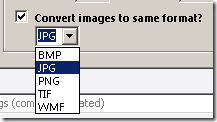
Quando estiver pronto, basta clicar no botão Processar Imagens botão no canto inferior esquerdo. O Photo Magician começará a peneirar e redimensionar todas as imagens que atendam às opções selecionadas.
Depois de configurar suas opções, você também pode pressionar Modo de conversão rápida para processar um pedaço de imagens usando um perfil. Os perfis já estão configurados para você, para facilitar sua vida.
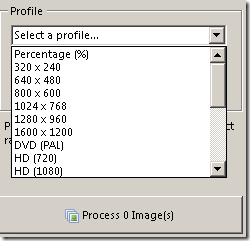
Como você redimensiona suas imagens rapidamente? Nós gostaríamos de saber! Compartilhe seu aplicativo gratuito favorito conosco nos comentários.
Karl L. Gechlik aqui do AskTheAdmin.com está fazendo um blog semanal de visitantes para os novos amigos encontrados no MakeUseOf.com. Eu administro minha própria empresa de consultoria, gerencio o AskTheAdmin.com e trabalho 9 a 5 na Wall Street como Administrador do Sistema.

